„Bitwarden“: kaip išjungti svetainių piktogramas

Jei „Bitwarden“ jums atrodo, kad svetainių piktogramos nereikalingos, štai kaip jas išjungti.
Paprastai dauguma žmonių turi vieną ar du asmeninius el. pašto adresus ir darbo el. pašto paskyrą. Dažnai šias el. pašto paskyras saugosite ilgą laiką. Tačiau kartais gali tekti pakeisti el. pašto adresą. Pavyzdžiui, jei jūsų el. pašto paslaugų teikėjas sustabdo savo paslaugą, turėsite pereiti prie naujo teikėjo. Taip pat galite pasirinkti perjungti į kitą el. pašto paslaugą, jei jos siūlo funkcijas, kurių neteikia senasis teikėjas.
Deja, keičiant el. pašto paslaugų teikėją, pasikeičia ir el. pašto adresas. Tai gali sukelti problemų paskyrose, kuriose naudojamas jūsų el. pašto adresas, o tai yra beveik viskas. Laimei, daugelis svetainių iš tikrųjų leidžia pakeisti su paskyra susietą el. pašto adresą. Tai reiškia, kad jums nereikia kurti visiškai naujos paskyros, o tai yra puiku.
Nors sukurti naują paskyrą Bitwarden ir perkelti visus duomenis naudojant eksportavimo ir importavimo funkcijas, nebūtų sunku, jums to nereikia. „Bitwarden“ leidžia lengvai pakeisti su paskyra susietą el. pašto adresą.
Norėdami pakeisti su paskyra susietą el. pašto adresą, turite būti prisijungę prie „ Bitwarden“ žiniatinklio saugyklos . Kai būsite prisijungę, pereikite į skirtuką „ Nustatymai “. Skiltyje „ Keisti el. pašto adresą “ įveskite pagrindinį slaptažodį, kad patvirtintumėte, jog esate paskyros savininkas. Tada įveskite naują el. pašto adresą, kurį norite naudoti, ir spustelėkite „ Tęsti “.
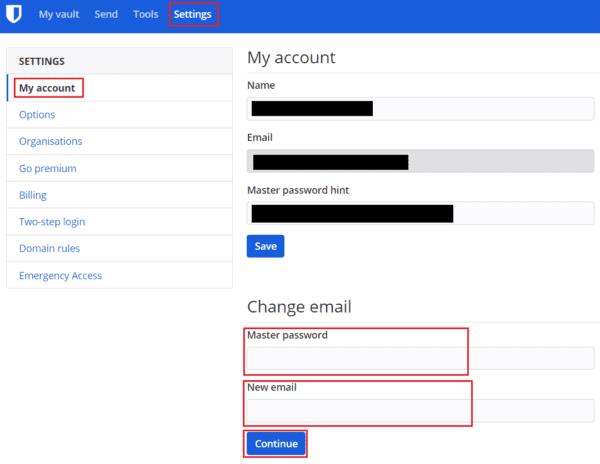
Žiniatinklio saugyklos nustatymuose įveskite pagrindinį slaptažodį, tada naują el. pašto adresą, kurį norite naudoti, ir spustelėkite „Tęsti“.
Jūsų naujajam el. pašto adresui dabar bus išsiųstas patvirtinimo kodas. Teksto laukelyje „Kodas“ įveskite patvirtinimo kodą, kurį gavote, tada spustelėkite „Keisti el. pašto adresą“.
Patarimas : pakeitus su paskyra susietą el. pašto adresą, bus atsijungta nuo visų dabartinių seansų. Turėsite iš naujo autentifikuoti. Seansų kituose įrenginiuose galiojimo laikas gali baigtis iki valandos. Primygtinai rekomenduojama prieš naudojant jas atsijungti rankiniu būdu, nes bet kokie atlikti pakeitimai gali būti netinkamai pritaikyti, todėl gali trūkti arba sugadinti įrašai.
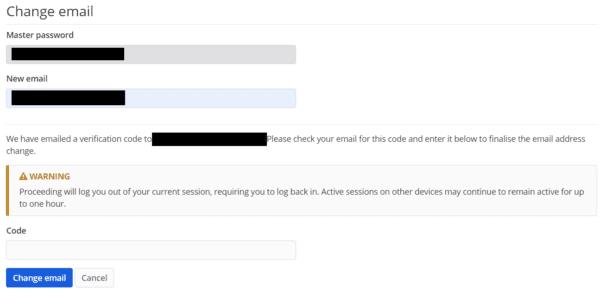
Teksto laukelyje „Kodas“ įveskite patvirtinimo kodą, išsiųstą jūsų naujam el. pašto adresu, ir spustelėkite „Keisti el. pašto adresą“.
Jei keičiate el. pašto adresą, svarbu įsitikinti, kad pakeisite su paskyromis susietą el. pašto adresą. Atlikdami šiame vadove nurodytus veiksmus, galite pakeisti el. pašto adresą, susietą su jūsų „Bitwarden“ paskyra.
Jei „Bitwarden“ jums atrodo, kad svetainių piktogramos nereikalingos, štai kaip jas išjungti.
Ar reikia pakeisti jūsų profilio piktogramą? Sužinokite, kaip gravatars gali padėti ir kaip tai įjungti.
Ištrinkite nereikalingus Bitwarden aplankus. Štai kaip.
Saugokite savo slaptažodžius žinodami, kaip užrakinti „Bitwarden“ plėtinį. Štai kaip.
Kai jums reikia daugiau informacijos apie įrašą, štai kaip galite peržiūrėti visą Bitarden informaciją.
Sužinokite, kaip lengva pakeisti savo Bitward paskyros el. pašto adresą. Štai žingsniai, kuriuos reikia atlikti.
Jei „Bitwarden“ neprašys jūsų išsaugoti naujų slaptažodžių, įsitikinkite, kad programa gali atsiųsti jums pranešimus, kai aptinka, kad pakeitėte slaptažodį.
Jei jūsų naršyklei nepavyksta užmegzti ryšio su darbalaukio programa „1Password“, atnaujinkite kompiuterį, išeikite iš „1Password“ ir iš naujo paleiskite įrenginį.
Jei naudojant „1Password“ nepavyksta patvirtinti „Chrome“ kodo parašo, išvalykite naršyklės talpyklą ir išjunkite visus naršyklės plėtinius, išskyrus „1Password“.
Reguliariai keisdami slaptažodį, apsaugokite savo kompiuterį su Windows 10. Štai kaip galite tai pakeisti.
Nenorite išsaugoti konkrečios svetainės prisijungimo duomenų? Štai kaip išskirti domeną naudojant „Bitwarden“.
Kai negalite laukti, kol „Bitwarden“ sinchronizuos jūsų slaptažodžius, štai kaip tai padaryti rankiniu būdu.
„Bitwarden“ gali neveikti visose programose. Štai kaip nukopijuoti tų nesuderinamų programų slaptažodį ir vartotojo vardą.
Ar reikia atidaryti URL, susietą su įrašu Bitwarden? Tada šis vadovas skirtas jums.
Siekiama sukonfigūruoti, kaip URL suderinami Botwarden. Šis vadovas gali jums padėti.
Jei 1Password nepavyksta pasiekti serverio, pakoreguokite naršyklės nustatymus, kad leistų visus slapukus, ir atnaujinkite naršyklės versiją.
Sužinokite, kaip „Bitwarden“ galite pridėti tinkintų lygiaverčių domenų, kad būtų lengviau prisijungti.
Nežinote, kaip atrakinti „Bitwarden“ plėtinį? Štai kaip galite tai padaryti naudodami smeigtuką arba biometrinius duomenis.
Jei 1Password nepavyksta prisijungti prie 1Password mini, iš naujo paleiskite kompiuterį ir įdiekite naujausią 1Password programos versiją.
Jei Bitwardens automatinio pildymo funkcija neveikia, įsitikinkite, kad ši funkcija įjungta ir įrenginyje naudojate naujausią programos versiją.
Norite sužinoti, kaip perkelti failus iš „Windows“ į „iPhone“ arba „iPad“ įrenginius? Šis išsamus gidas padeda jums tai padaryti be vargo.
Konfigūruodami tamsų režimą Android, gausite akims malonesnę temą. Jei turite žiūrėti į telefoną tamsioje aplinkoje, greičiausiai jums reikia nuo jo nusukti akis, nes šviesus režimas vargina. Naudodami tamsų režimą „Opera“ naršyklėje Android sutaupysite energijos ir sužinosite, kaip sukonfigūruoti tamsų režimą.
Išvalykite adresų juostos URL istoriją „Firefox“ ir išlaikykite savo sesijas privačias, sekdami šiuos greitus ir paprastus veiksmus.
Pasidžiaukite savo „Zoom“ susitikimais su keliomis linksmomis filtrų galimybėmis. Pridėkite aureolę arba atrodite kaip vienaragis per savo „Zoom“ susitikimus su šiais juokingais filtrais.
Kai išgirsite žodį slapukai, galbūt pagalvosite apie šokoladinius sausainius. Bet yra ir tokių, kuriuos rasite naršyklėse, padedančių jums sklandžiai naršyti. Šiame straipsnyje sužinosite, kaip sukonfigūruoti slapukų nuostatas Opera naršyklėje Android.
Kaip įjungti skelbimų blokatorių jūsų Android įrenginyje ir maksimaliai išnaudoti invazinių skelbimų parinktį Kiwi naršyklėje.
Žinodami, kaip pakeisti „Facebook“ privatumo nustatymus telefone ar planšetėje, lengviau valdysite savo paskyrą.
Ieškoti tinkamos kortelės kišenėje ar piniginėje gali būti tikras iššūkis. Pastaraisiais metais daugelis įmonių kūrė ir pristatė bekontaktės mokėjimo sprendimus.
Daugelis naujienų straipsnių minimi „tamsusis internetas“, tačiau labai mažai tikrai kalba apie tai, kaip jį pasiekti. Tai daugiausia dėl to, kad daugelis svetainių ten talpina neteisėtą turinį.
Jei USB garsai kyla be jokios priežasties, yra keli metodai, kuriuos galite naudoti, kad atsikratytumėte šio fantominio atjungto įrenginio garso.



























